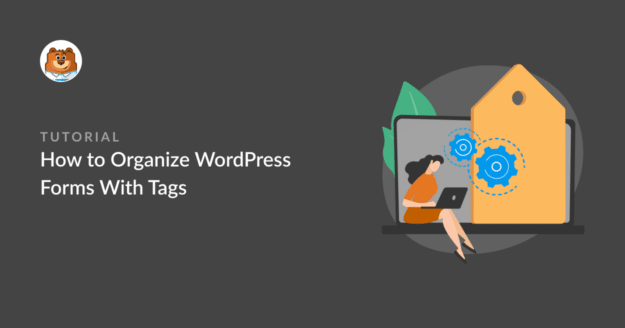¿Quieres que tus formularios de WordPress estén más organizados y sean más fáciles de gestionar?
A medida que aumenta el número de formularios en su sitio web de WordPress, la gestión de formularios puede convertirse en un engorro.
Pero hay una solución sencilla para organizar mejor los formularios: utilizar etiquetas de formulario.
En esta entrada, le mostraremos cómo utilizar las etiquetas de formulario para mejorar la gestión de sus formularios en WordPress.
Cree su formulario WordPress ahora
¿Qué son las etiquetas de formulario?
El etiquetado de formularios es un método de etiquetar tus formularios para que formularios similares puedan ser organizados y agrupados por tipo. Es similar a las etiquetas integradas de WordPress que puedes utilizar para organizar las entradas de tu blog.
El mismo concepto se aplica a los formularios en línea. Usando etiquetas, es mucho más fácil localizar tipos específicos de formularios en tu sitio WordPress, especialmente si tienes muchos formularios. Cuando tus formularios están etiquetados, no importa cuántos haya en tu sitio porque siempre puedes filtrar fácilmente tus formularios para encontrar el que necesitas.
Los distintos creadores de formularios utilizan diferentes taxonomías para ayudarle a organizar sus formularios. Una de las ventajas de las etiquetas sobre los sistemas que utilizan categorías o grupos es que puedes añadir cualquier número de etiquetas a tus formularios. Esto significa que puede tener múltiples capas de organización para sus formularios de WordPress.
En primer lugar, le mostraremos cómo asignar etiquetas a sus formularios. A continuación, le mostraremos cómo filtrar rápidamente sus formularios una vez etiquetados.
Cómo organizar los formularios de WordPress con etiquetas
Añadir etiquetas a tus formularios de WordPress es increíblemente fácil. Puedes seguir la guía en vídeo a continuación para aprender todo lo que necesitas para organizar formularios con etiquetas de formulario.
Si prefiere las instrucciones por escrito, siga leyendo a continuación:
En este artículo
Vamos a ello.
1. Instalación de WPForms
WPForms es el mejor plugin de formularios para WordPress. Una de sus muchas características son las etiquetas de formulario, diseñadas para facilitarte la gestión de formularios.
Para empezar, necesita instalar WPForms en su sitio (si aún no lo tiene).

Después de que WPForms esté instalado y activo en su sitio, puede empezar a crear formularios y asignarles etiquetas.
2. Creación y asignación de etiquetas a los formularios de WordPress
WPForms hace que sea muy fácil crear etiquetas y organizar sus formularios de WordPress. Hay dos maneras de asignar una etiqueta a un formulario.
Le mostraremos ambos métodos.
Asignación de etiquetas desde el constructor de formularios
En el primer método, puede asignar etiquetas a un formulario mientras lo construye en la interfaz del constructor de formularios WPForms.
Para ello, abra el área de administración de WordPress y vaya a WPForms " Añadir nuevo.

Esto abrirá la interfaz del constructor de formularios WPForms. Comience dando un nombre a su nuevo formulario y seleccionando una plantilla.
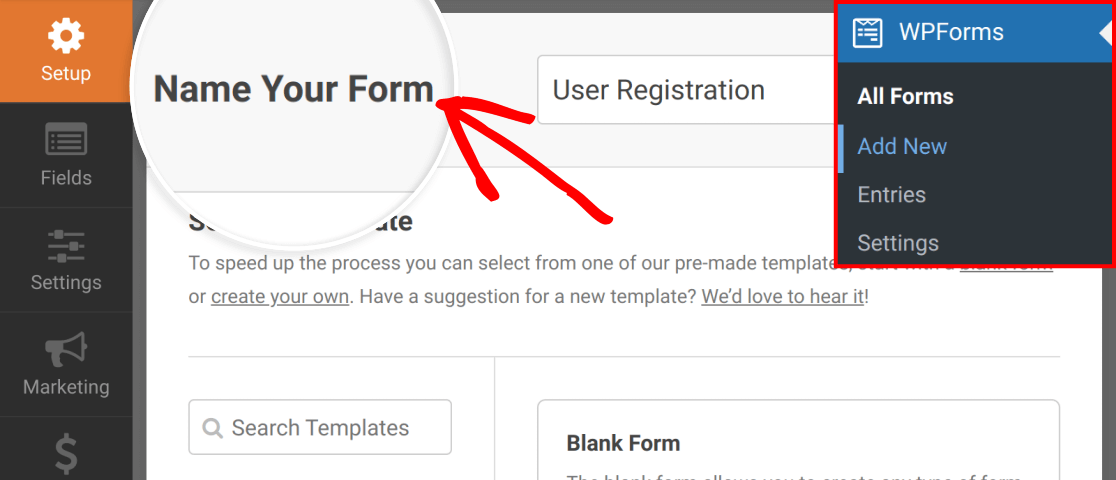
Cuando la plantilla se haya cargado, haga clic en Configuración a la izquierda de la interfaz de WPForms, luego seleccione la pestaña General.

En la configuración general, debería ver la opción Etiquetas. Para asignar etiquetas al formulario que estás creando, simplemente escribe el nombre que quieras darle a tu etiqueta.
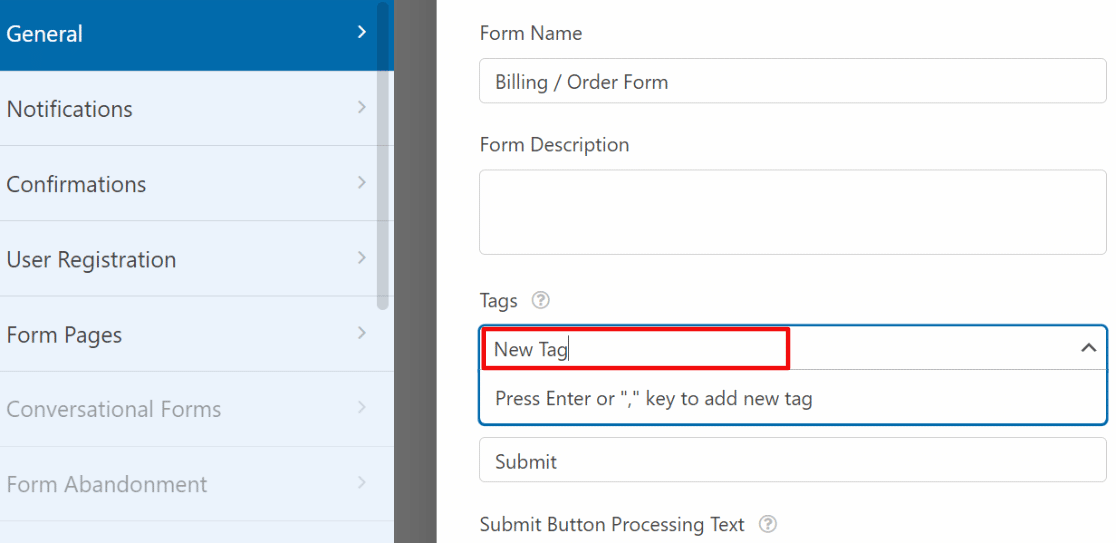
Si desea añadir varias etiquetas aquí, sepárelas con comas.
También puede seleccionar etiquetas de formulario creadas previamente desde este campo. Simplemente haga clic en el campo Etiquetas y se expandirá para mostrar una lista de sus etiquetas existentes para elegir.
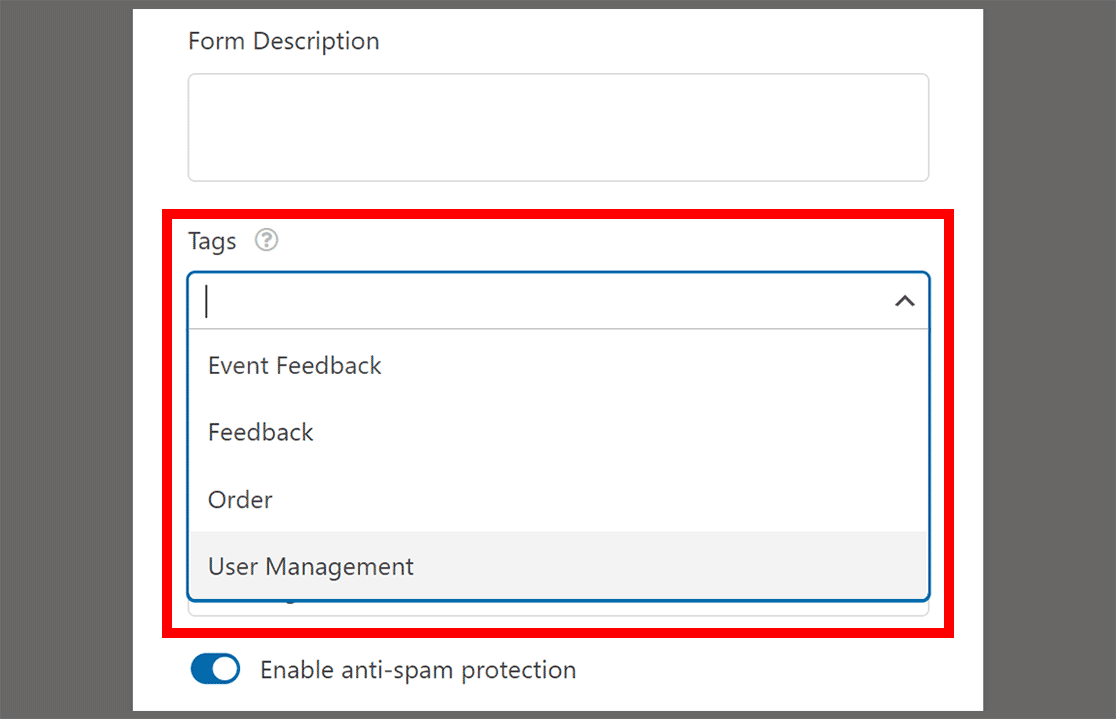
Cuando hayas terminado de añadir las etiquetas que quieres para tu formulario, pulsa el botón Guardar en la esquina superior derecha del constructor de formularios.
Asignación de etiquetas desde la pantalla de resumen de formularios
La pantalla Resumen de formularios muestra todos los formularios existentes en una tabla. La columna Etiqueta le permite editar rápidamente las etiquetas de cualquier formulario sin tener que abrir el generador de formularios.
Para ver las etiquetas de los formularios en la pantalla Resumen de formularios, primero haga clic en el menú desplegable Opciones de pantalla, situado en la esquina superior derecha de la pantalla.
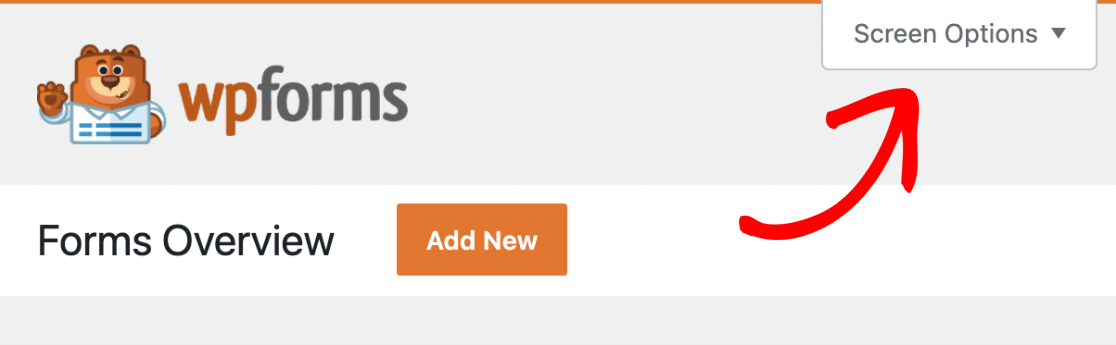
A continuación, seleccione la casilla Etiquetas y haga clic en Aplicar.
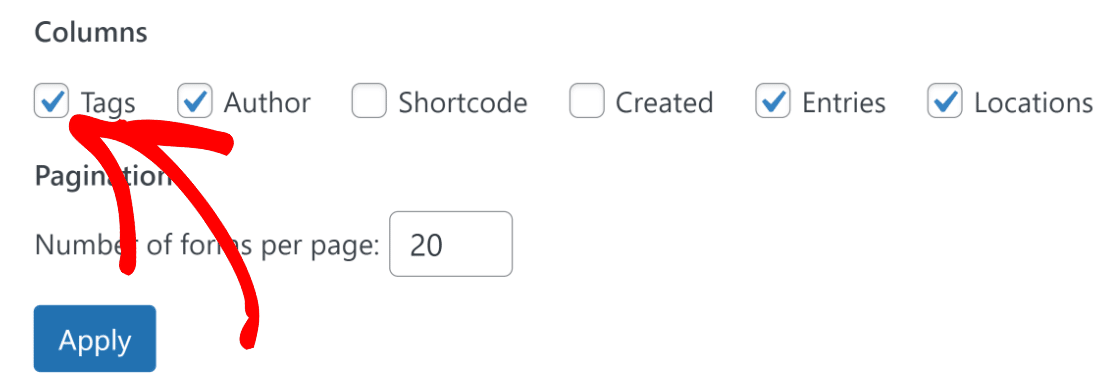
Ahora debería ver una columna Etiquetas en la tabla donde se enumeran todos sus formularios.
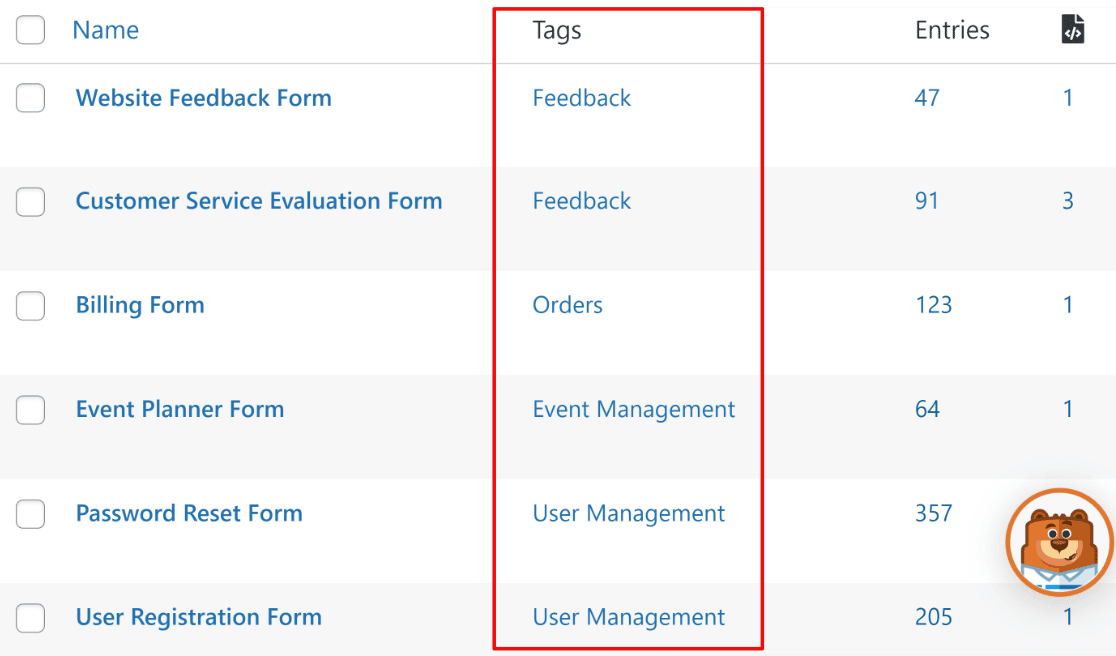
Para asignar una etiqueta, pase el ratón por encima del formulario que desea organizar y haga clic en Editar bajo su columna Etiquetas.

WPForms ahora le permitirá crear una nueva etiqueta para el formulario o elegir entre etiquetas creadas previamente.
Para crear una nueva etiqueta, sólo tienes que escribirla y pulsar Intro. Repite el proceso si quieres añadir varias etiquetas.
O si quieres asignar una etiqueta que hayas creado previamente, sólo tienes que hacer clic en la etiqueta que quieras de la lista.
Cuando haya terminado de editar las etiquetas de su formulario, haga clic en el botón verde para guardar los cambios.
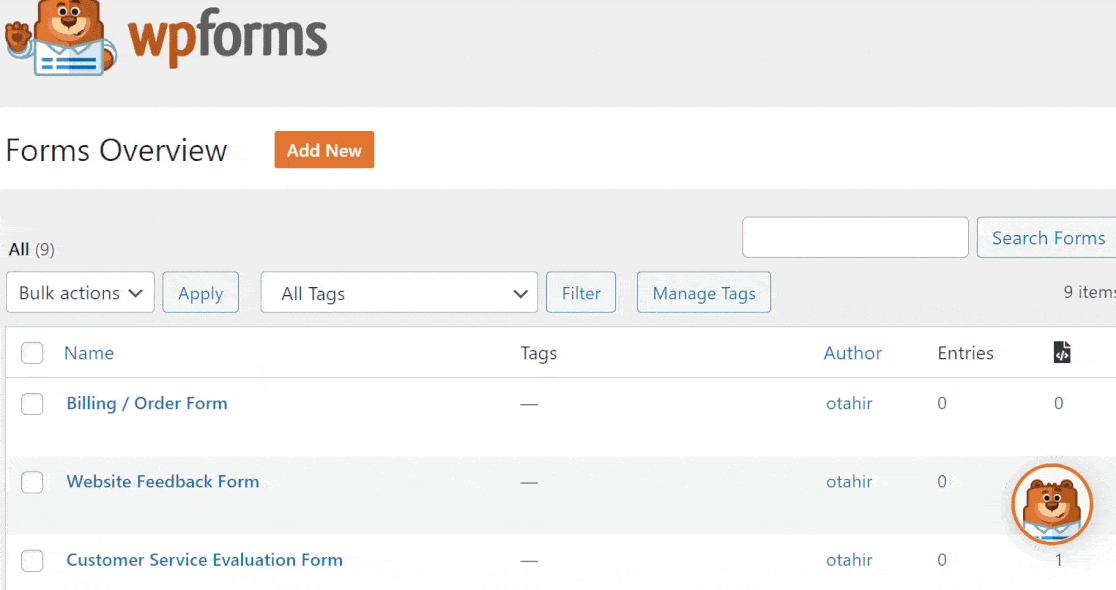
¡Genial! Ahora que ya sabe cómo crear y asignar etiquetas a sus formularios, veamos cómo puede filtrar formularios por etiquetas para localizarlos más tarde.
3. Filtrado de formularios por etiquetas
Lo que hace que el etiquetado de formularios sea una herramienta de gestión de formularios tan potente es el simple hecho de que los formularios etiquetados son fáciles de encontrar. Cada etiqueta revela algo útil sobre tus formularios online.
Por ejemplo, los formularios de inicio de sesión, registro y restablecimiento de contraseña de WordPress pertenecen a la misma categoría de Gestión de usuarios, por lo que puede asignarles la misma etiqueta. A continuación, puede localizar estos formularios muy rápido desde su panel de WordPress mediante el uso de esa etiqueta.
Dependiendo del tipo de sitio que tenga, es posible que también desee añadir etiquetas para formularios de contacto, formularios de pedidos, formularios de generación de clientes potenciales, formularios de inscripción a eventos, etc.
Para usar la herramienta de filtro de WPForms, vaya a la página de Vista General de Formularios y haga click en el botón desplegable Todas las Etiquetas.

El desplegable se expandirá para mostrar todas las etiquetas que has creado hasta ahora. Selecciona las etiquetas por las que quieres filtrar tus formularios y pulsa el botón Filtrar.
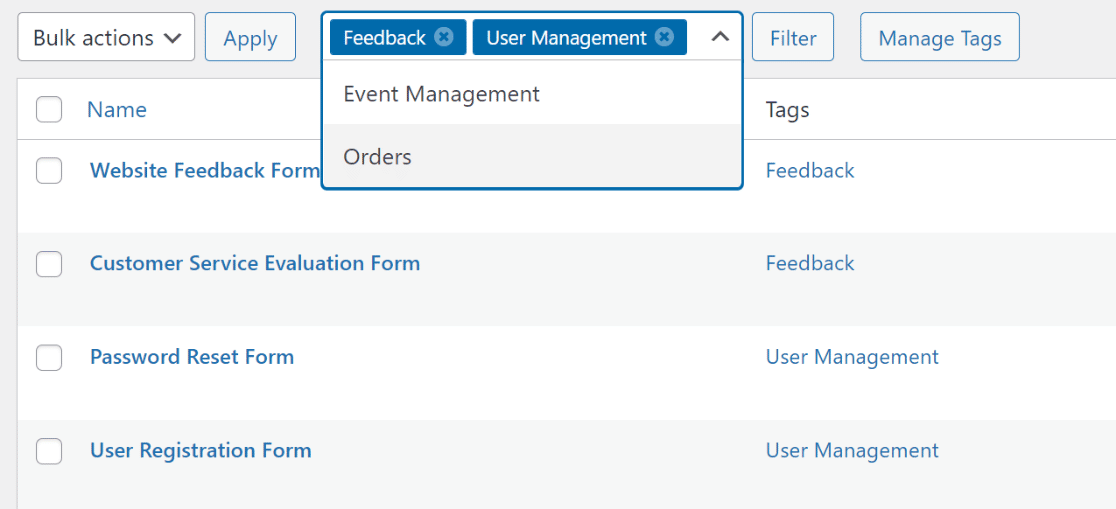
Justo después de presionar el botón Filtrar, WPForms filtrará sus formularios por las etiquetas seleccionadas. De esta manera puede localizar instantáneamente los formularios que necesita sin tener que buscar manualmente.
Veamos ahora algunas funciones adicionales de gestión de etiquetas que le permitirán mantener sus formularios bien organizados en todo momento.
4. Eliminación, borrado y edición masiva de etiquetas de formulario
Si necesita eliminar una etiqueta de un formulario, WPForms también lo hace muy fácil.
Todo lo que necesita es ir a la pantalla de Resumen de Formularios y luego pulsar el botón Editar debajo de la(s) etiqueta(s) que desea eliminar de un formulario.

Pulse el botón de la cruz (x) en la etiqueta de formulario que desea eliminar y, a continuación, pulse el botón de la marca de verificación verde para guardar los cambios.

Y si necesitas eliminar por completo las etiquetas que ya no utilizas, sólo tienes que hacer clic en el botón Gestionar etiquetas.

Esto abrirá un modal mostrando todas las etiquetas de formulario que has creado hasta ahora y el número de veces que has usado cada una de ellas. Para eliminar una etiqueta por completo, sólo tienes que seleccionarla y pulsar el botón Eliminar etiquetas.
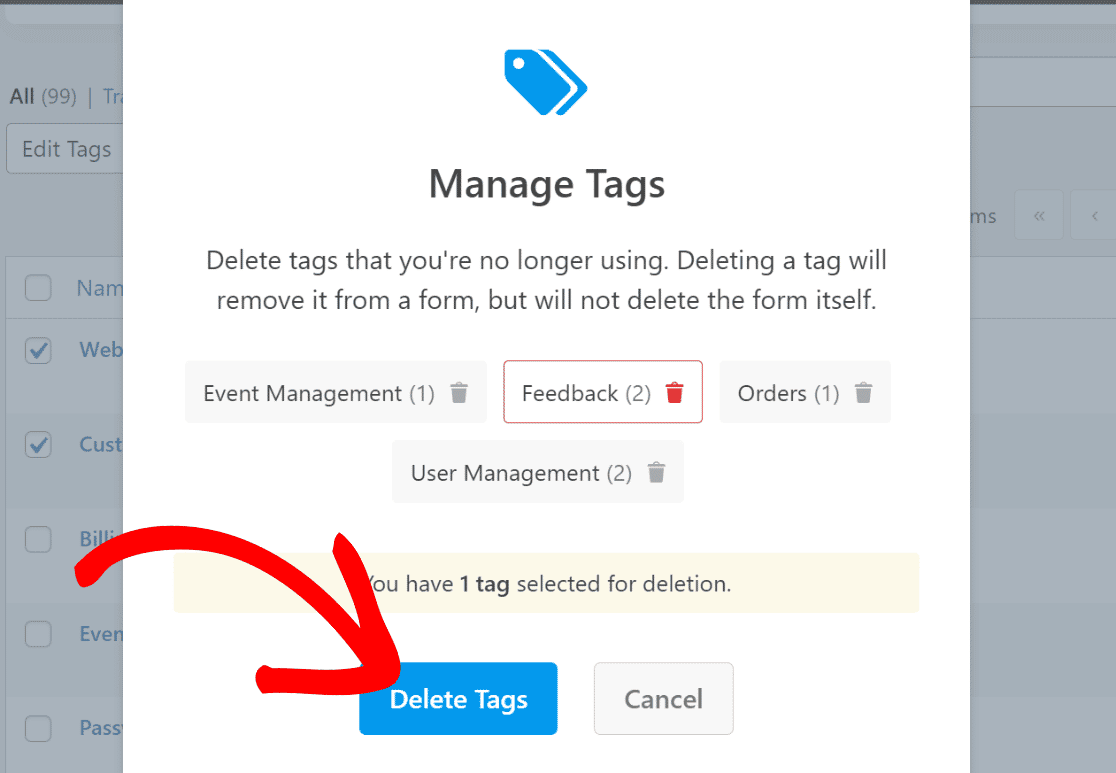
Aparecerá un mensaje confirmando que las etiquetas se han eliminado. Haga clic en el botón Actualizar para actualizar las etiquetas en la lista de formularios.
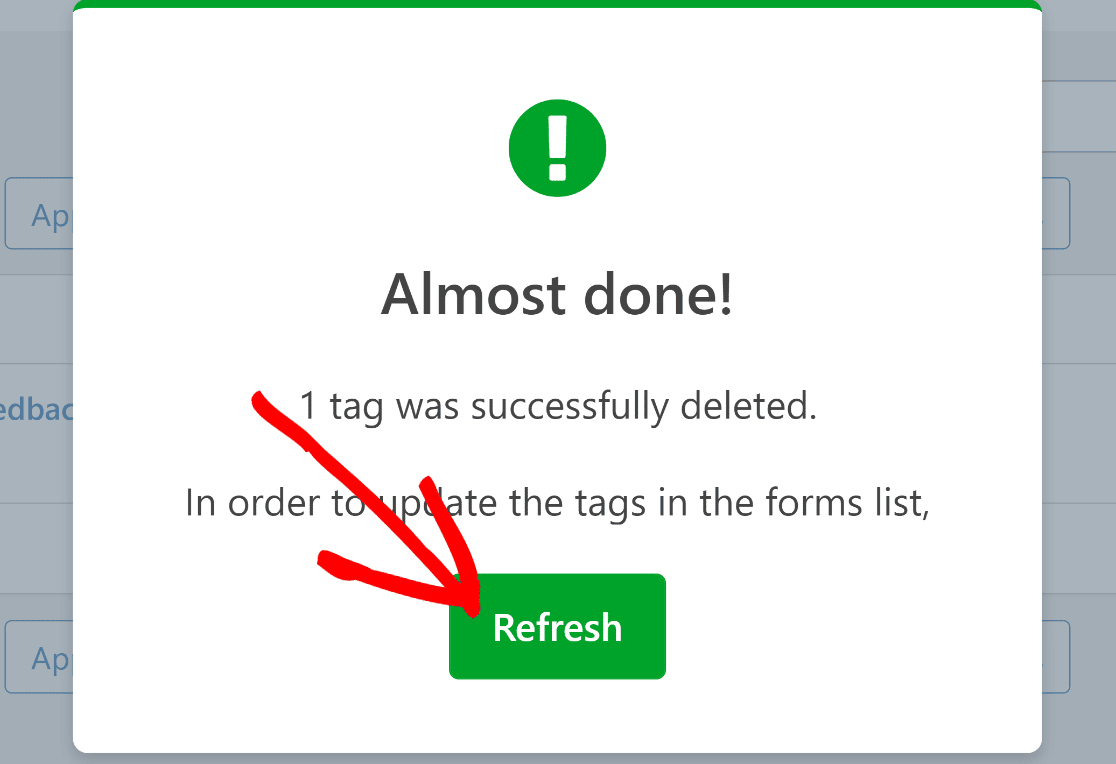
Por último, WPForms también le permite editar etiquetas en bloque. Esto es muy conveniente cuando se desea editar las etiquetas de varios formularios al mismo tiempo.
Haga clic en el menú desplegable Acciones masivas y seleccione Editar etiquetas.

A continuación, seleccione los formularios para los que desea editar las etiquetas y pulse Aplicar.
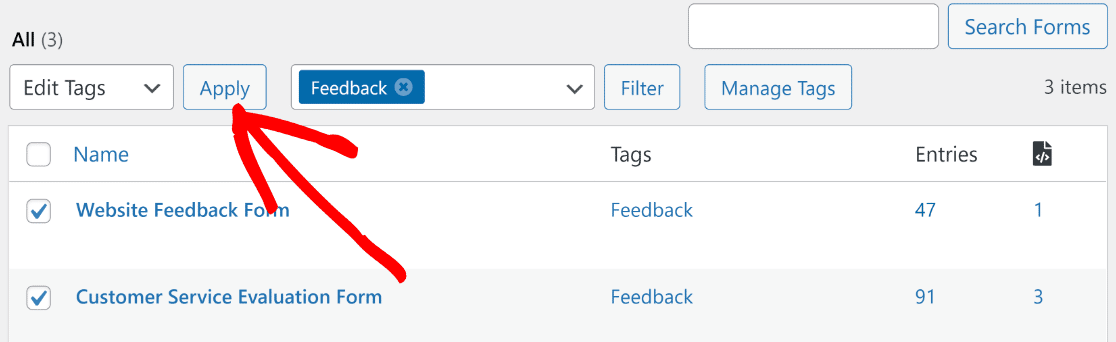
La vista de su pantalla cambiará ahora con los formularios seleccionados a la izquierda y el campo de edición de etiquetas a la derecha. En la sección Etiquetas de la derecha, puede crear nuevas etiquetas, asignar etiquetas de la lista existente o eliminar todas las etiquetas a la vez para los formularios seleccionados.
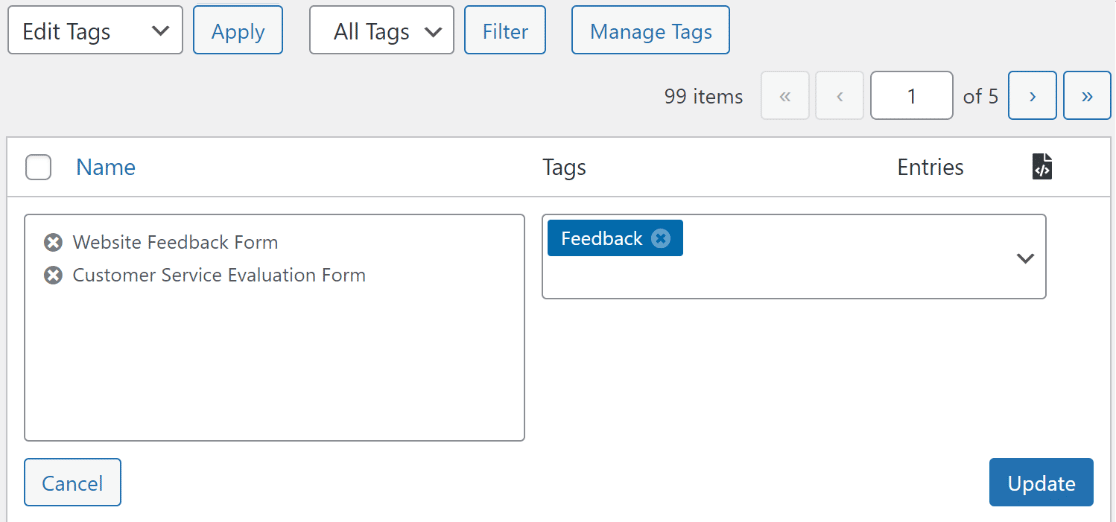
Cuando hayas hecho los cambios que necesitas, pulsa el botón azul Actualizar para guardarlos.
¡Y eso es todo! Ahora está todo listo para utilizar etiquetas de formulario para organizar mejor sus formularios de WordPress.
A continuación, envíe correos masivos a los usuarios de WordPress
¿Quieres enviar correos electrónicos a tus usuarios de WordPress directamente desde tu panel de control? Echa un vistazo a nuestra guía que explica cómo enviar correos electrónicos a todos los usuarios registrados en WordPress.
Además, si buscas alternativas a DocuSign, echa un vistazo a nuestros plugins de firma digital para WordPress recomendados(pista: WPForms es totalmente compatible con la firma electrónica).
Mejore la organización de formularios con etiquetas
¿Listo para crear tu formulario? Empieza hoy mismo con el plugin más sencillo para crear formularios en WordPress. WPForms Pro incluye un montón de plantillas gratuitas y ofrece una garantía de devolución de dinero de 14 días.
Si este artículo te ha ayudado, síguenos en Facebook y Twitter para más tutoriales y guías gratuitas sobre WordPress.